Ten samouczek jest przeznaczony dla początkujących użytkowników Linuksa, pokazuje 2 sposoby instalacji Google Chrome na stacji roboczej Fedora 29. Pierwsza metoda używa graficznego interfejsu użytkownika; druga używa wiersza poleceń terminala. Proszę zauważyć, że Google Chrome nie zapewnia już 32-bitowego wsparcia dla Linuksa. Jeśli używasz 32-bitowego systemu Fedora, możesz zamiast tego zainstalować przeglądarkę Chromium.
Instalacja Google Chrome na stacji roboczej Fedora 29 metodą graficzną
Możesz pobrać pakiet RPM Google Chrome ze strony pobierania Google Chrome, ale Fedora 29 daje łatwiejszą opcję. Po pierwsze, otwórz aplikację Software.
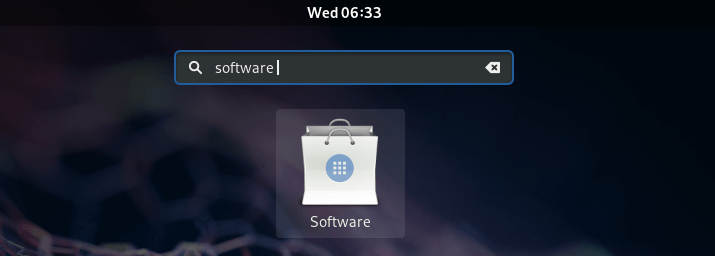
Potem przejdź do Software Repositories.
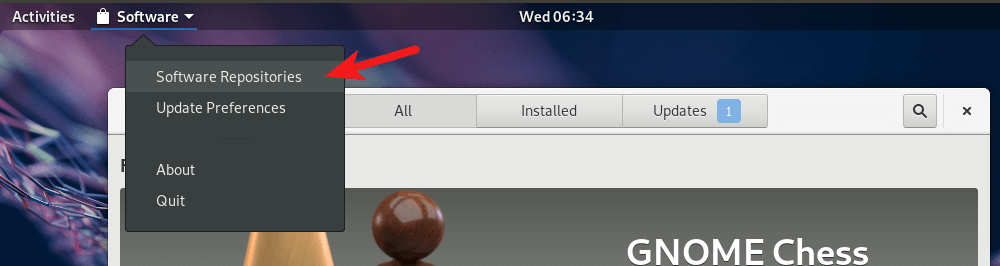
Kliknij przycisk Install, aby włączyć repozytoria stron trzecich.

Po zainstalowaniu pojawią się 4 nowe repozytoria, z których jedno to google-chrome.

Wybierz google-chrome i kliknij przycisk Enable, aby włączyć repozytorium Google Chrome. Będziesz musiał podać swoje hasło.
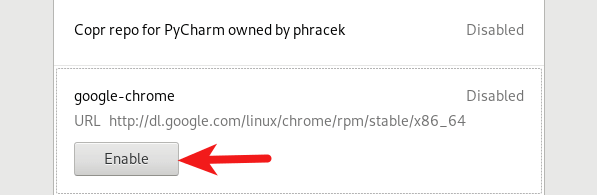
Po włączeniu kliknij przycisk Zamknij, wróć do aplikacji Oprogramowanie. Wyszukaj Google Chrome i kliknij przycisk Zainstaluj.
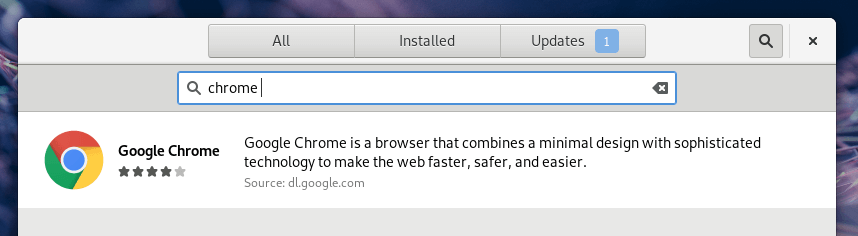
Po zakończeniu instalacji możesz uruchomić przeglądarkę Chrome z menu Aplikacje.
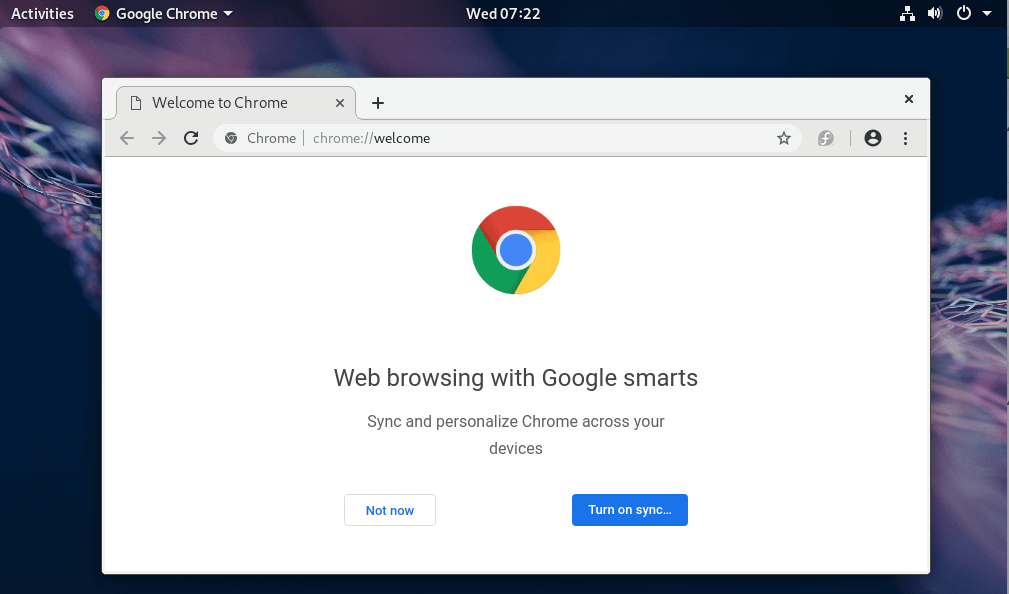
Instalacja Google Chrome na stacji roboczej Fedora 29 z wiersza poleceń
Dla tych z was, którzy lubią ćwiczyć umiejętności korzystania z wiersza poleceń, oto jak zainstalować Google Chrome na Fedorze 29 przy użyciu terminala. Otwórz okno terminala z menu aplikacji.
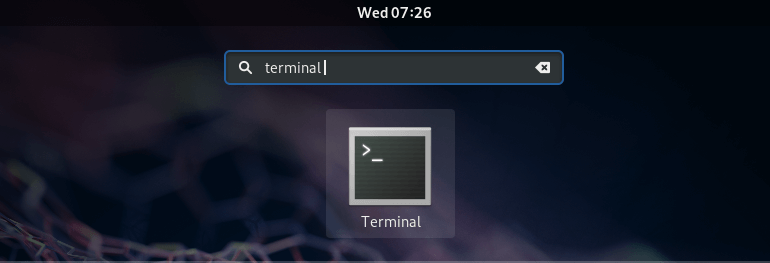
Następnie wprowadź następujące polecenie w terminalu, aby zainstalować menedżera repozytorium trzeciej strony.
sudo dnf install fedora-workstation-repositories
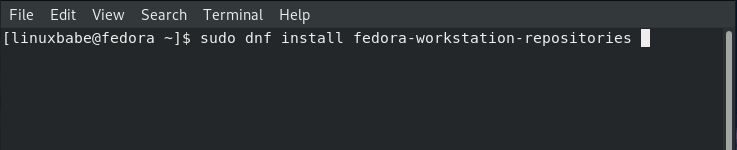
Wybierz y, aby kontynuować. Po zainstalowaniu tego pakietu, musimy włączyć repozytorium google-chrome za pomocą następującego polecenia.
sudo dnf config-manager --set-enabled google-chrome
Następnie zainstaluj przeglądarkę Google Chrome za pomocą następującego polecenia.
sudo dnf install google-chrome-stable -y
Możesz również zainstalować wersję beta i wersję niestabilną.
sudo dnf install google-chrome-betasudo dnf install google-chrome-unstable
Teraz możesz uruchomić przeglądarkę Google Chrome z menu aplikacji lub wydając następujące polecenie.
google-chrome-stable
Mam nadzieję, że ten samouczek pomógł ci zainstalować przeglądarkę Google Chrome na stacji roboczej Fedora 29, albo z graficznego interfejsu użytkownika, albo używając wiersza poleceń. Jak zawsze, jeśli uznałeś ten post za przydatny, zapisz się do naszego darmowego newslettera, aby otrzymać więcej porad i wskazówek. Take care 🙂
.